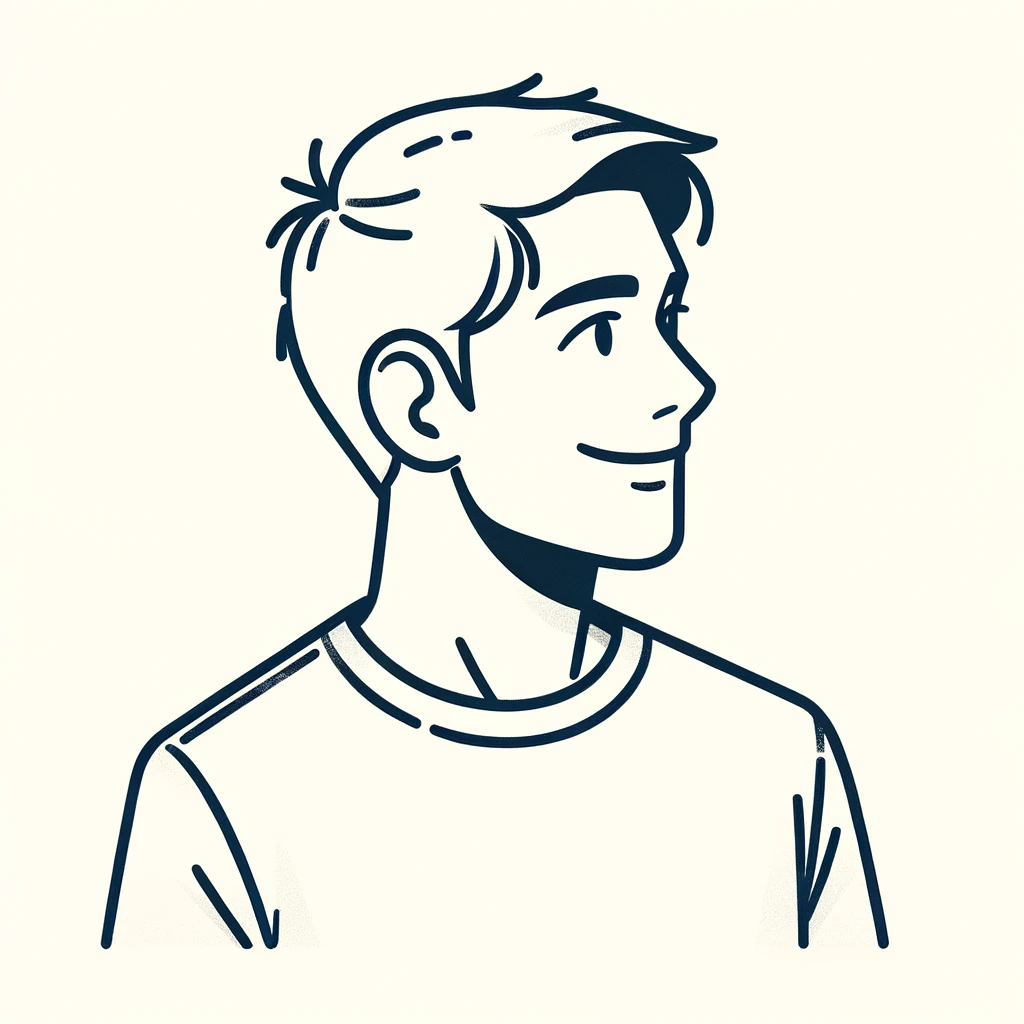今回は「オープンシー(OpenSea)のログイン方法【スマホでメタマスクに接続できない】」について解説していきます。
オープンシーのログイン方法がよくわからない...。
スマホでオープンシーにログインしようとしたけど、メタマスクとうまく接続できない...。
そんな経験、ありませんか?
この問題、実は多くの方が直面しているんです。
でも、大丈夫!しっかりサポートします。
この記事では、オープンシーのログイン方法や、スマホでメタマスクに接続できない問題を解決するための具体的な手順をお伝えします。
最後まで読めば、オープンシーのログイン方法がわかり、スマホでサクッとメタマスクに接続できますよ!
- オープンシーとメタマスクを接続するとできること
- オープンシーのログイン方法に関する注意点
も解説していくので、ご安心くださいね。
NFTの購入には仮想通貨が必要です。
仮想通貨取引所は、各種手数料がすべて無料のビットポイントがおすすめ!
目次
オープンシー(OpenSea)にログインするための準備
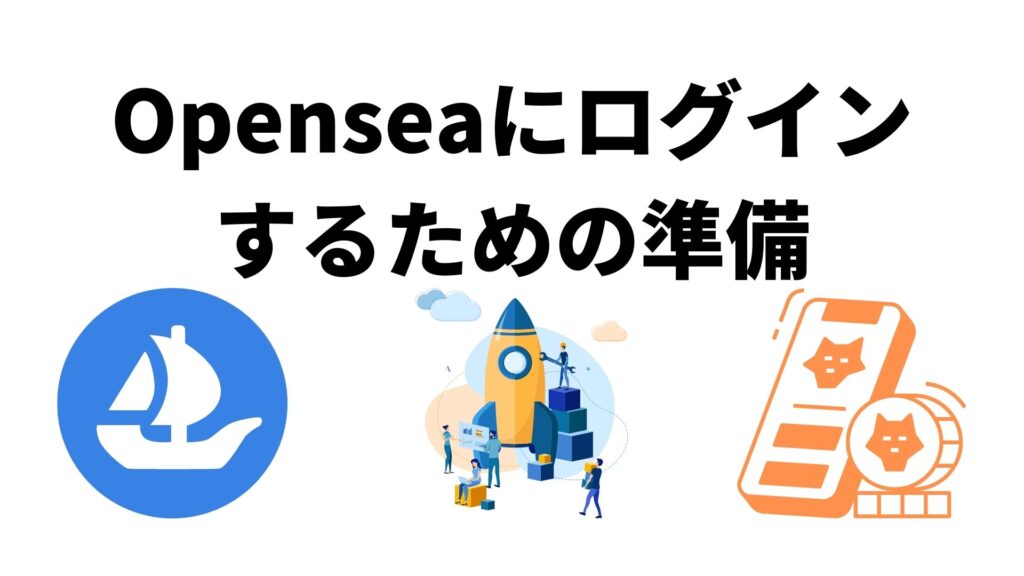
結論、オープンシーにログインするには、メタマスクなどの仮想通貨ウォレットに接続するだけです。
厳密に言うと、オープンシーにはログインボタンはありません。

まだ、オープンシーアカウントやメタマスクを作成していない方は、サクッと作成しておきましょう!
-

-
オープンシー(OpenSea)の始め方・アカウント作成方法
続きを見る
-



-
メタマスクウォレットの作成手順|メタマスクでできることや注意点も解説
続きを見る
オープンシー(OpenSea)のログイン方法【PC・スマホ】
オープンシーのログイン方法は、以下の2種類。
オープンシーのログイン方法 2種類
- PCでログインする方法
- スマホでログインする方法
順番に解説していきます。
①:PCでログインする方法
オープンシーをPCでログインする方法は、以下の2STEP。
オープンシーをPCでログインする方法 2STEP
- オープンシーにアクセスする
- メタマスクに接続する
step
1オープンシーにアクセスする
まずは、Google chromeで以下のリンクからオープンシーにアクセスします。
OpeaSeaには偽サイトが存在するので注意しましょう。
上記のURLは安全です。
トップページで「右上の人のマーク→Settings」の順にクリック。
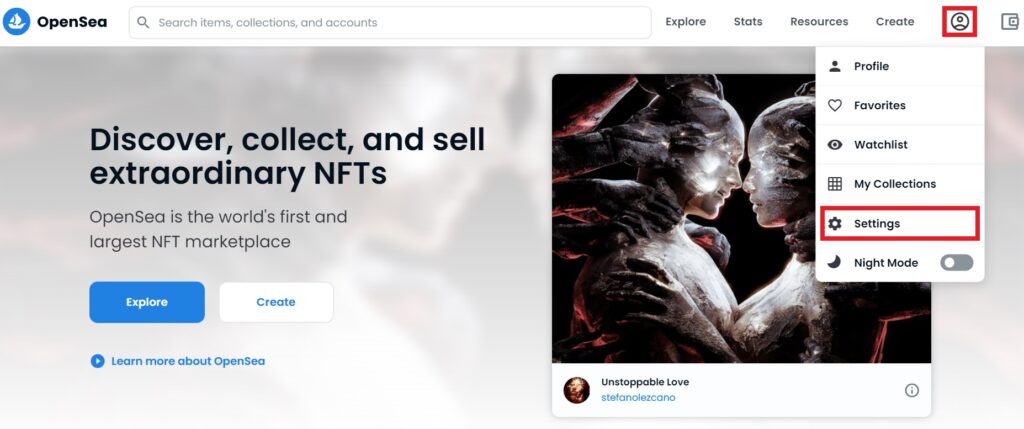
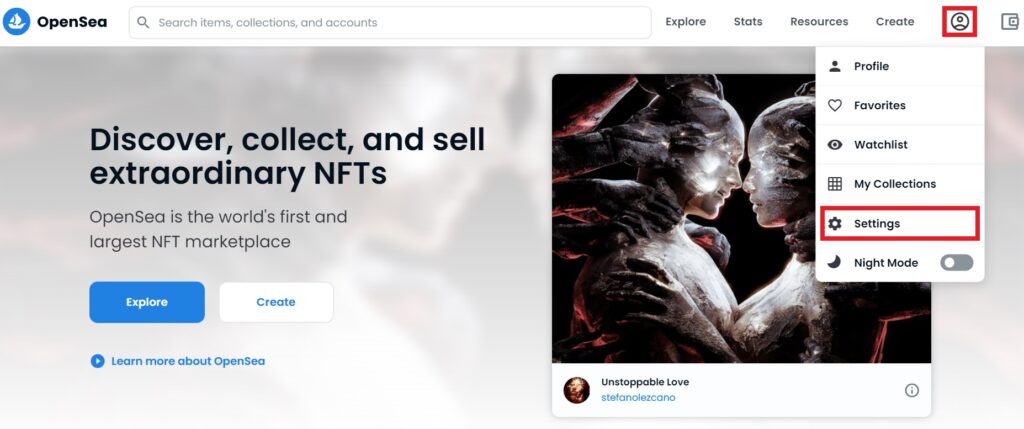
step
2メタマスクに接続する
「MetaMask」をクリック。


メタマスクの画面が表示されるので、パスワードを入力し「ロック解除」をクリック。
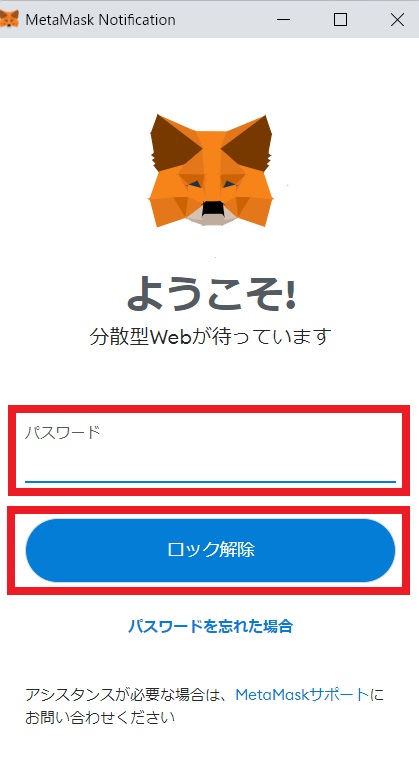
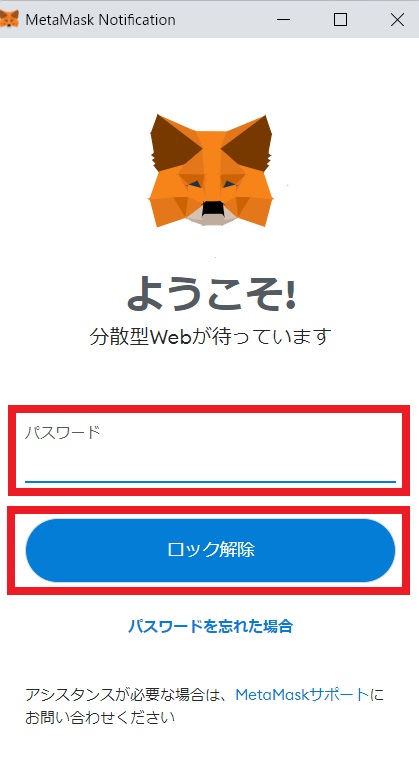
「次へ」をクリック。
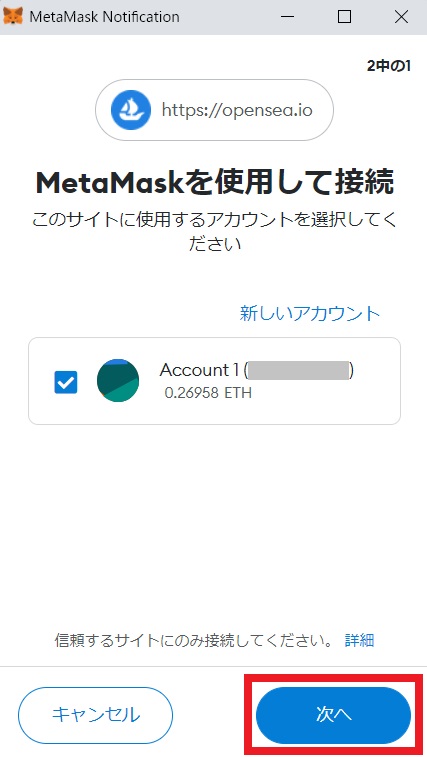
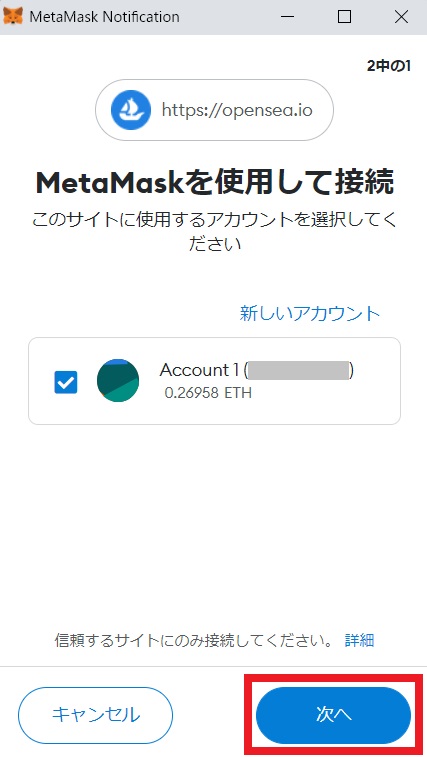
「接続」をクリック。
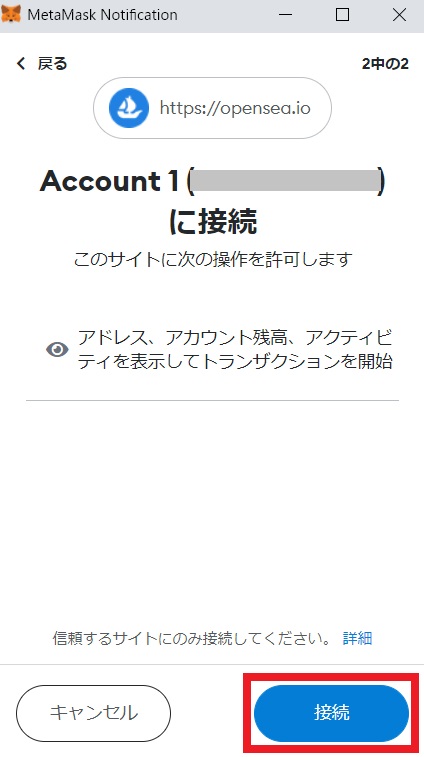
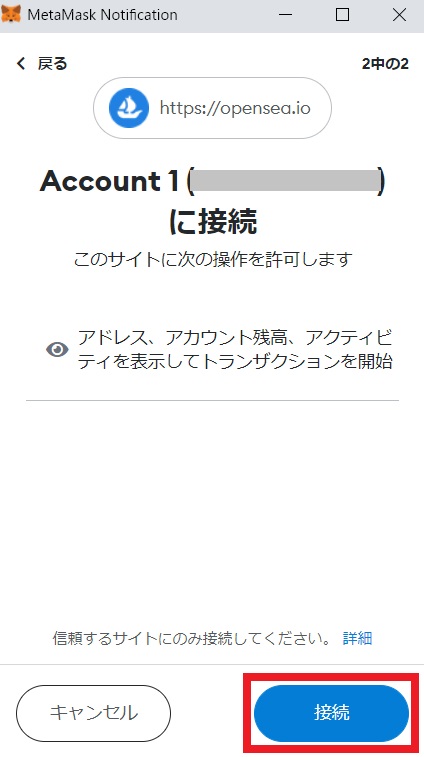
オープンシーの画面に戻り「Accept and sign」をクリックします。
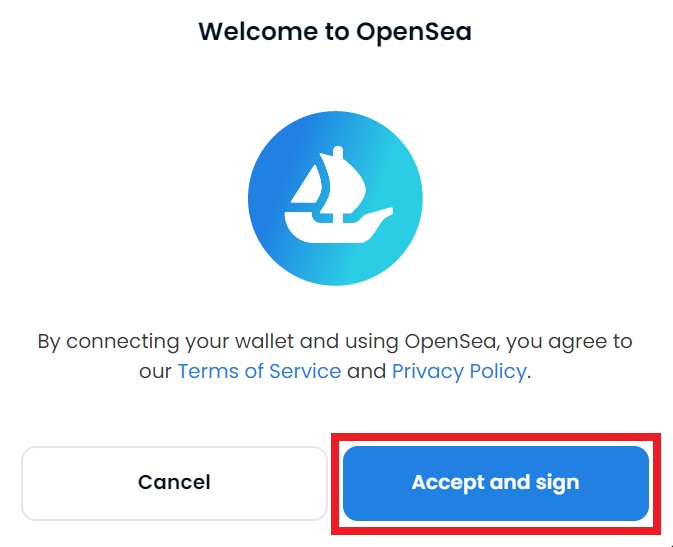
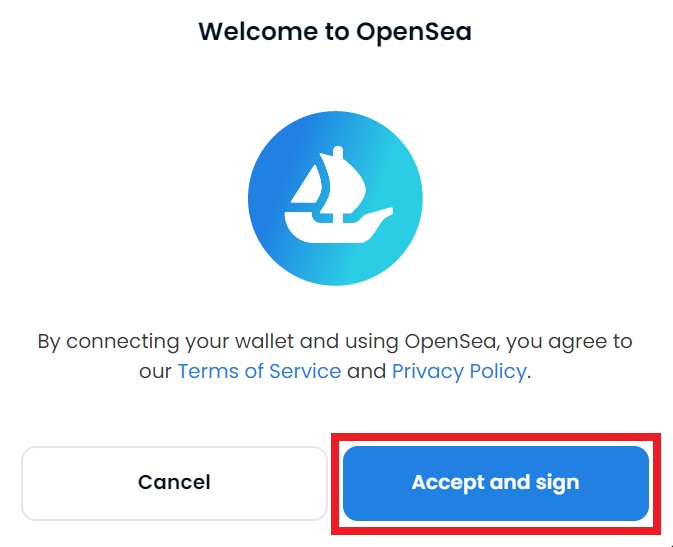
「署名」をクリック。
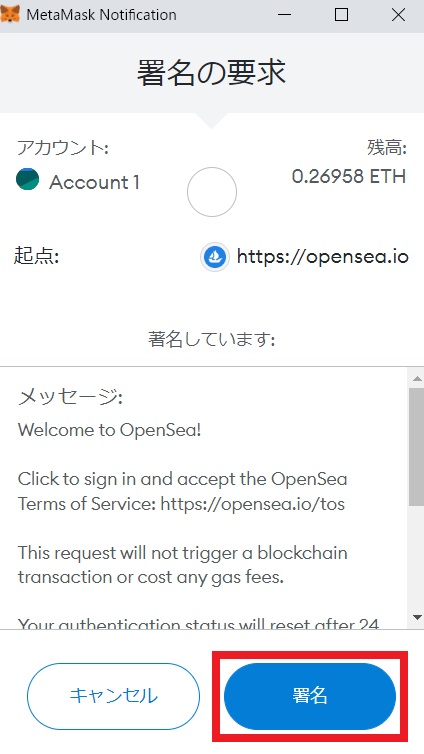
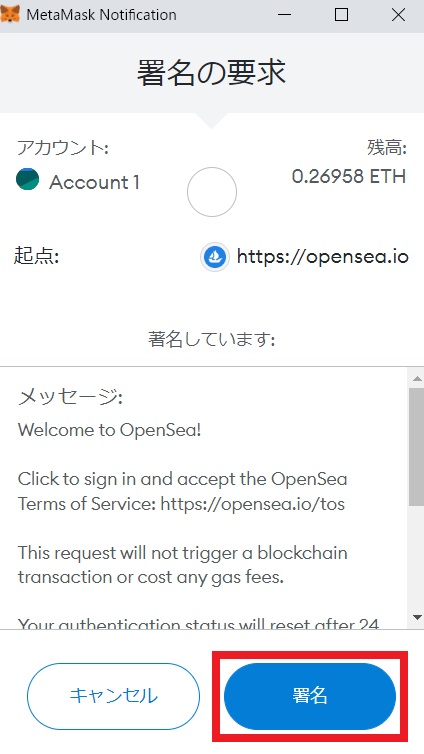
以上で、PCでのオープンシーのログインは完了です!
②:スマホでログインする方法
オープンシーをスマホでログインする方法は、以下の3STEP。
オープンシーをスマホでログインする方法 3STEP
- メタマスクのアプリをダウンロードする
- オープンシーにアクセスする
- メタマスクに接続する
step
1メタマスクのアプリをダウンロードする
まずは、以下からメタマスクのアプリをダウンロードします。
step
2オープンシーにアクセスする
Google chromeで、以下のリンクからオープンシーにアクセスします。
step
2メタマスクに接続する
オープンシーのトップ画面右上にある「三本線」をタップ。
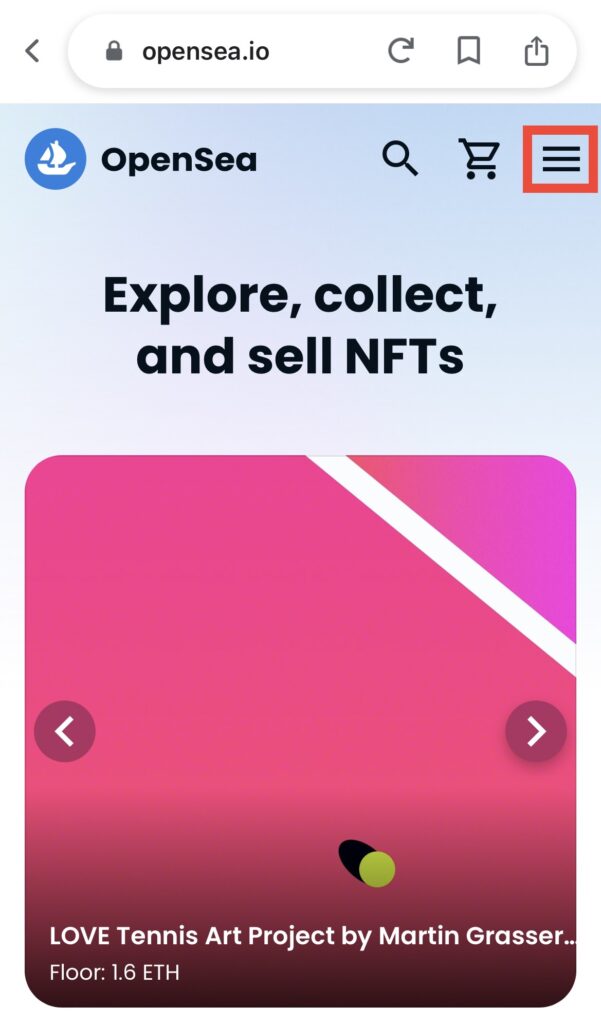
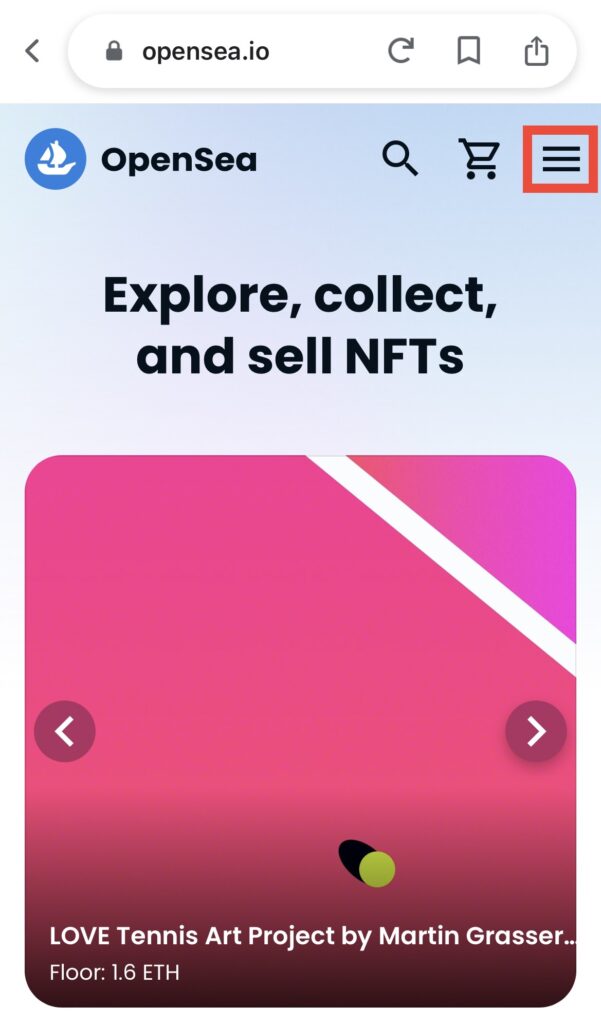
「Connect wallet」をタップ。
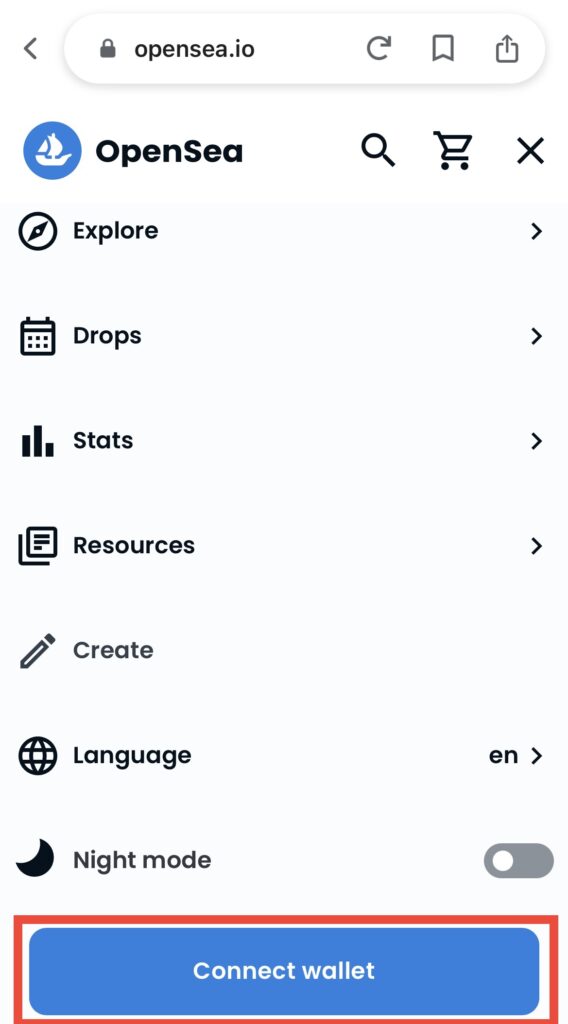
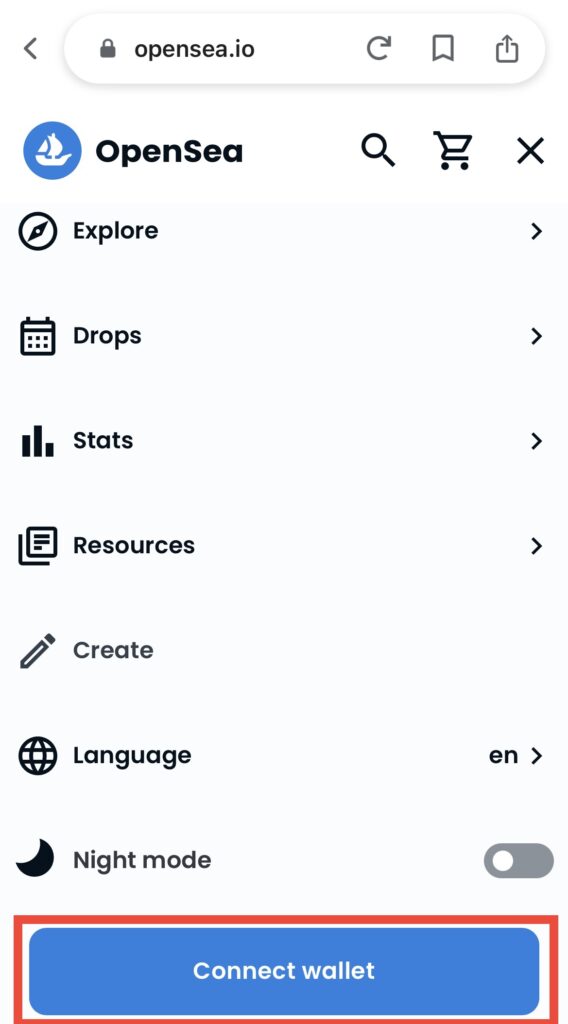
「Metamask」をタップ。


パスワードを入力して「ロックを解除」をタップ。
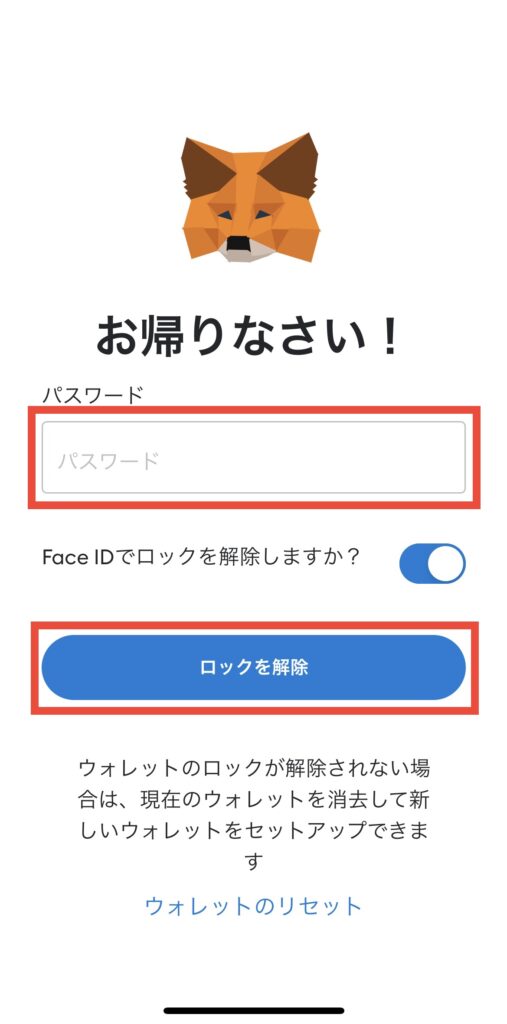
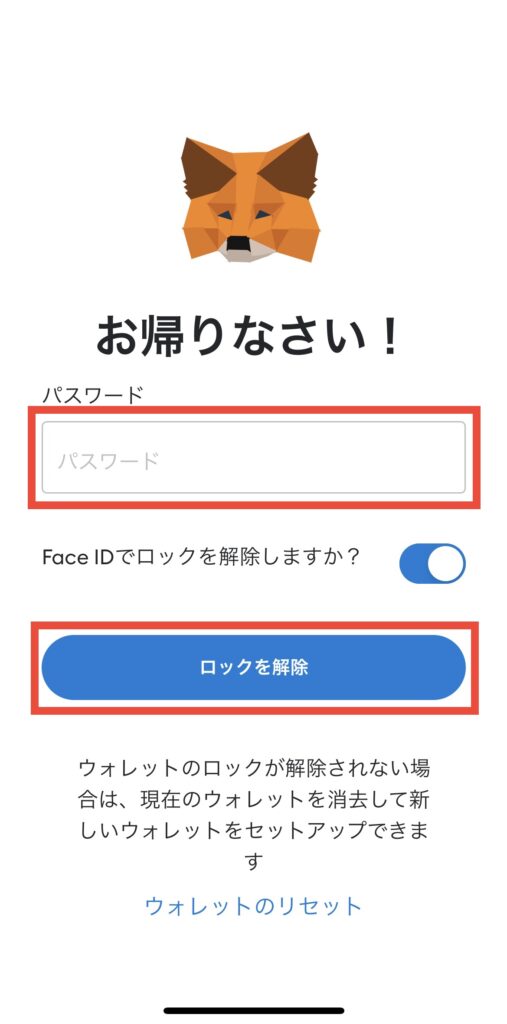
右上にアカウントアイコンが表示されれば、ログイン完了です!
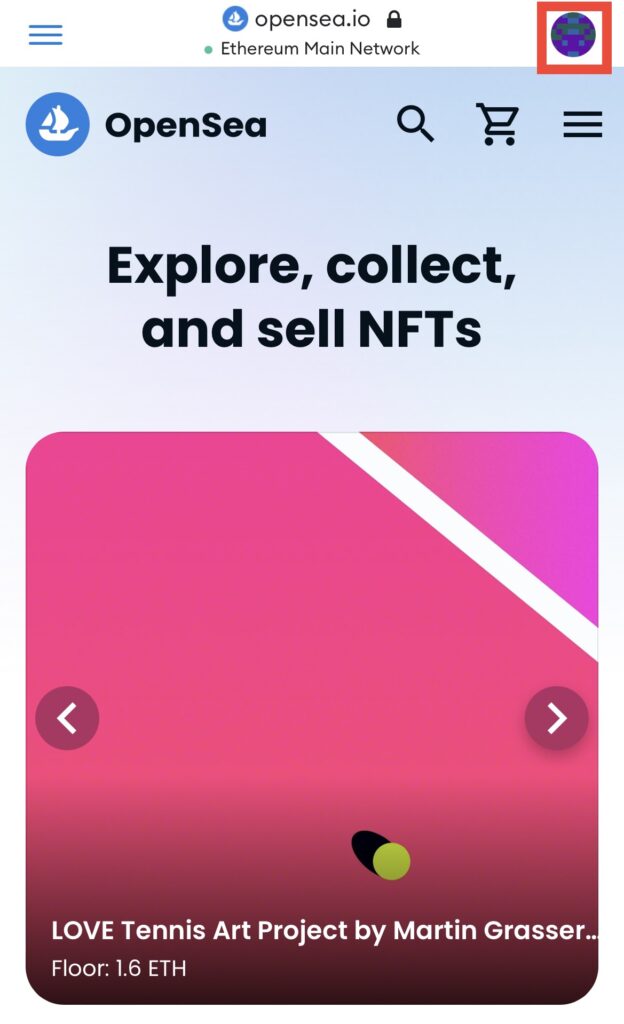
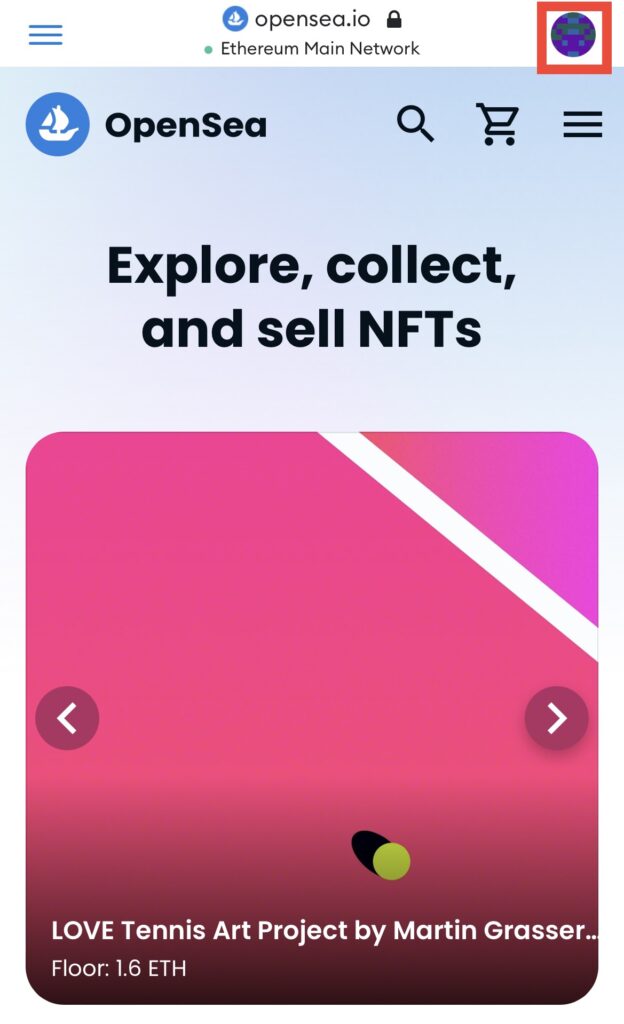
オープンシー(OpenSea)にログインできない時の対処法【PC・スマホ】
オープンシーにログインできない時の対処法は、以下の2種類。
オープンシーにログインできない時の対処法 2種類
- PCでの対処法
- スマホでの対処法
順番に解説していきます。
①:PCでの対処法
結論から言うと、Google Chromeの拡張機能に入っているメタマスクを入れなおせば、ログインできるようになります。
Twitterの反応は以下の通り。
最近PCでopenseaにログインできない事がよくあるんだけどなんでだろう。choromeのメタマスクが出てこないの。
— にちりん(スーパーNFT絵師)【公式】 (@nichirin_coin) February 16, 2022
open seaにログインできない時に試すこと
①Google Chromeの拡張機能からメタマスクの削除
②メタマスクの再追加ボクはこれで解決できました。
リカバリーフレーズが必要なので手元に準備しておくのがおすすめです。#NFT#nftart— ぼんご@副業イラストレーター (@Bongo20161) February 27, 2022
なぜかPCでOpenSeaにログインできんぞ…。
スマホのメタマスク経由なら問題ないのに謎。— ふぁーぺん@NFT&DAO活ブロガー※メンションは詐欺注意 (@ENJOYNFT_Peng) April 23, 2022
それでは解説していきますね!
Google Chromeをひらき、右上にある「拡張機能アイコン」→「MetaMaskの右端にある三点マーク」→「chromeから削除」の順にクリック。
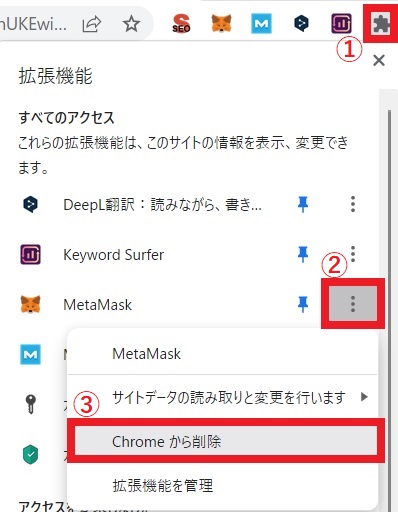
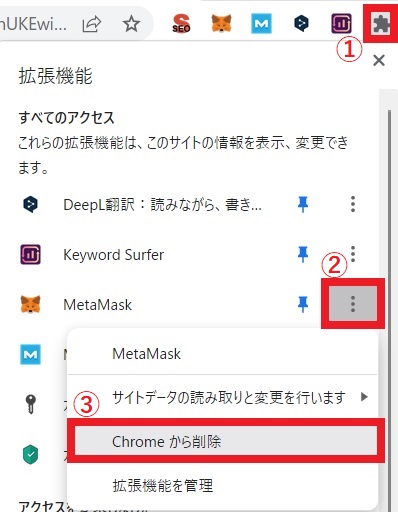
削除して、ふたたびメタマスクを入れなおせばOKです!
再度メタマスクを入れる場合、設定した時に控えたシークレットリカバリーフレーズの入力が必要です。
削除するまえにちゃんと控えてあるか確認しておきましょう!
②:スマホでの対処法
結論から言うと、メタマスクのブラウザ機能からオープンシーをひらけば、確実にログインできるようになります。
Twitterの反応は以下の通り。
教えてください🙏
今まで💻でオープンシーを開いてたんですがスマホでも繋げたくてメタマスクとオープンシーのアプリをDLしたんですがオープンシーにログインできません💦
どうすればいいのでしょうか?😭
英語もよくわからなくて💧この画面から次にいけません pic.twitter.com/QwVm0hJ8eV
— kindsun8/梅 (@kindsun888) January 21, 2022
あ、ちなみにiPhoneでopenseaにログインしようとするとブラウザ(Chrome)では出来なくて、メタマスクの内蔵ブラウザなら出来るんですが、そーいうもんですか?
— ケヱスケ (@ke_e_suke) March 15, 2022
それでは解説していきますね!
メタマスクのアプリにログインして、トップ画面左上にある「三本線」をタップ。
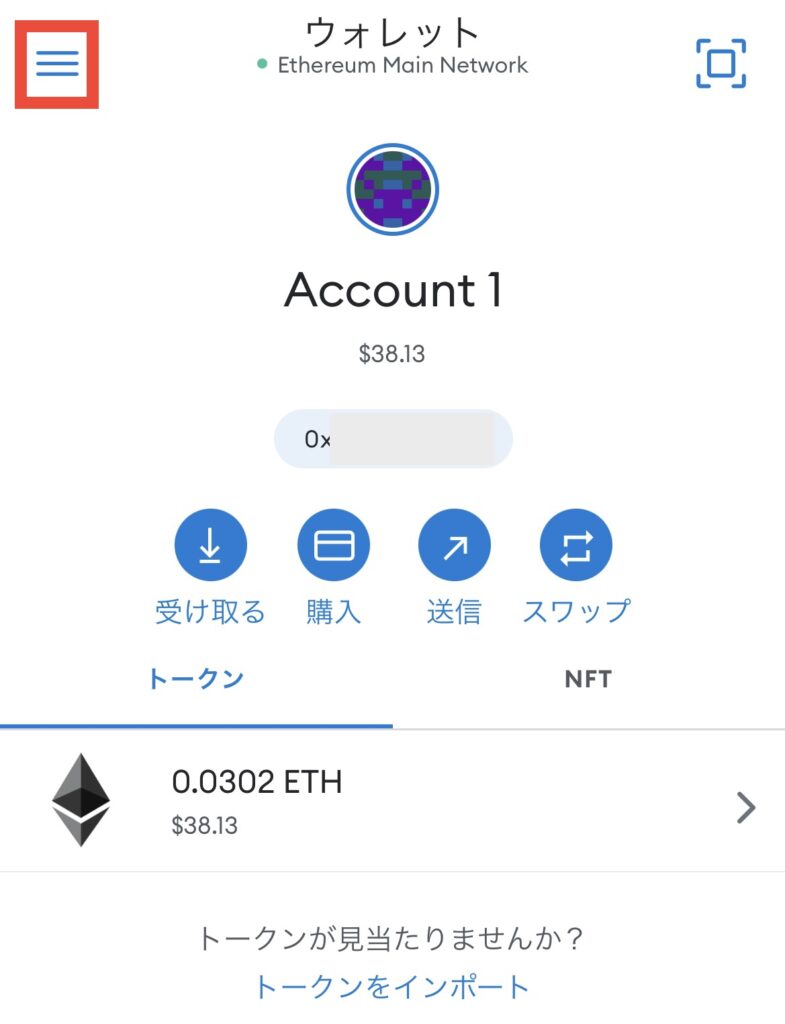
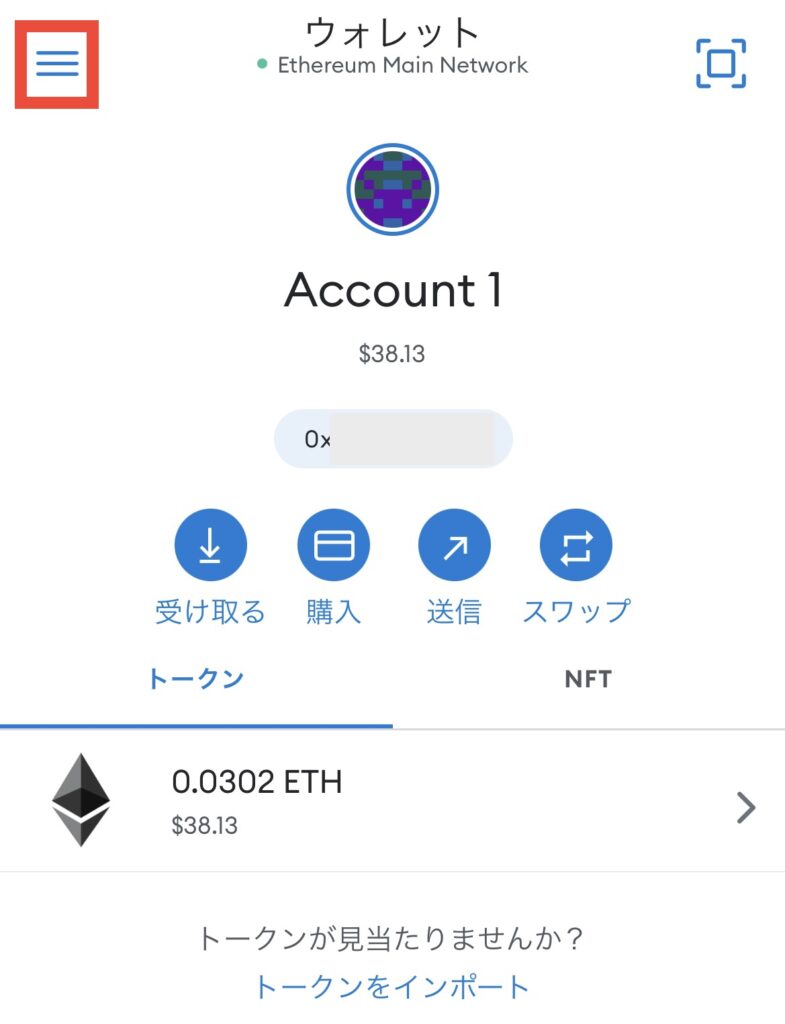
「ブラウザ」をタップ。
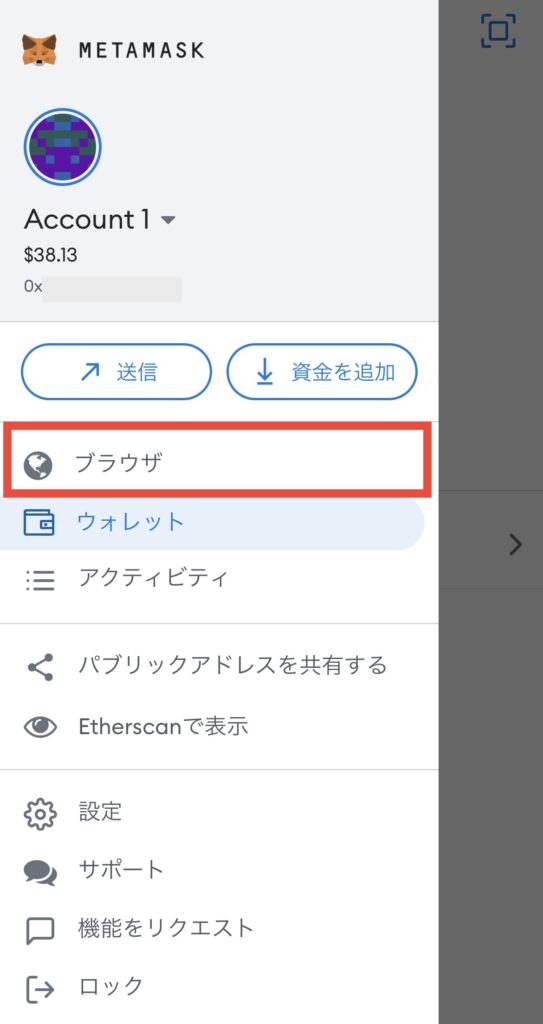
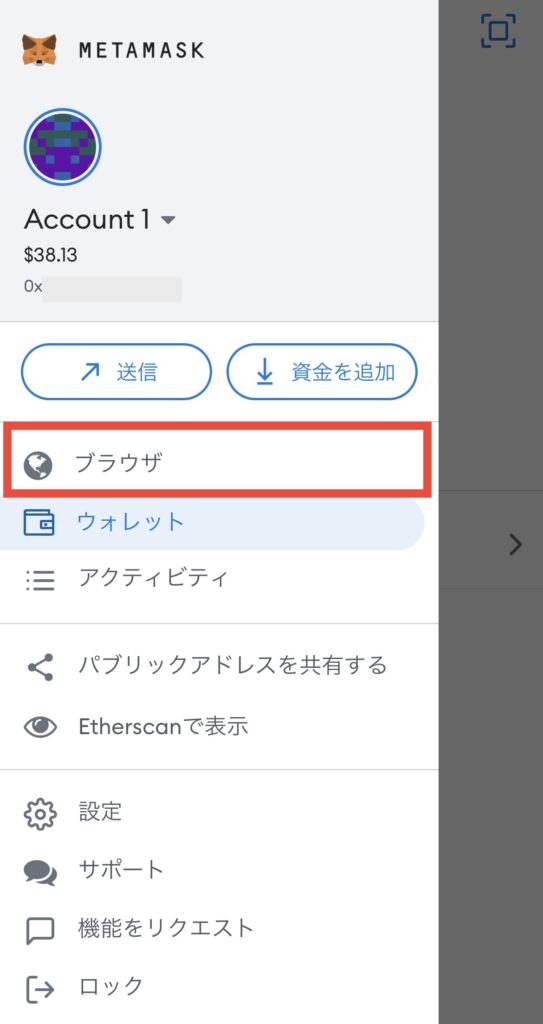
検索ボックスにオープンシーのURLを入力。
オープンシーのURL
https://opensea.io
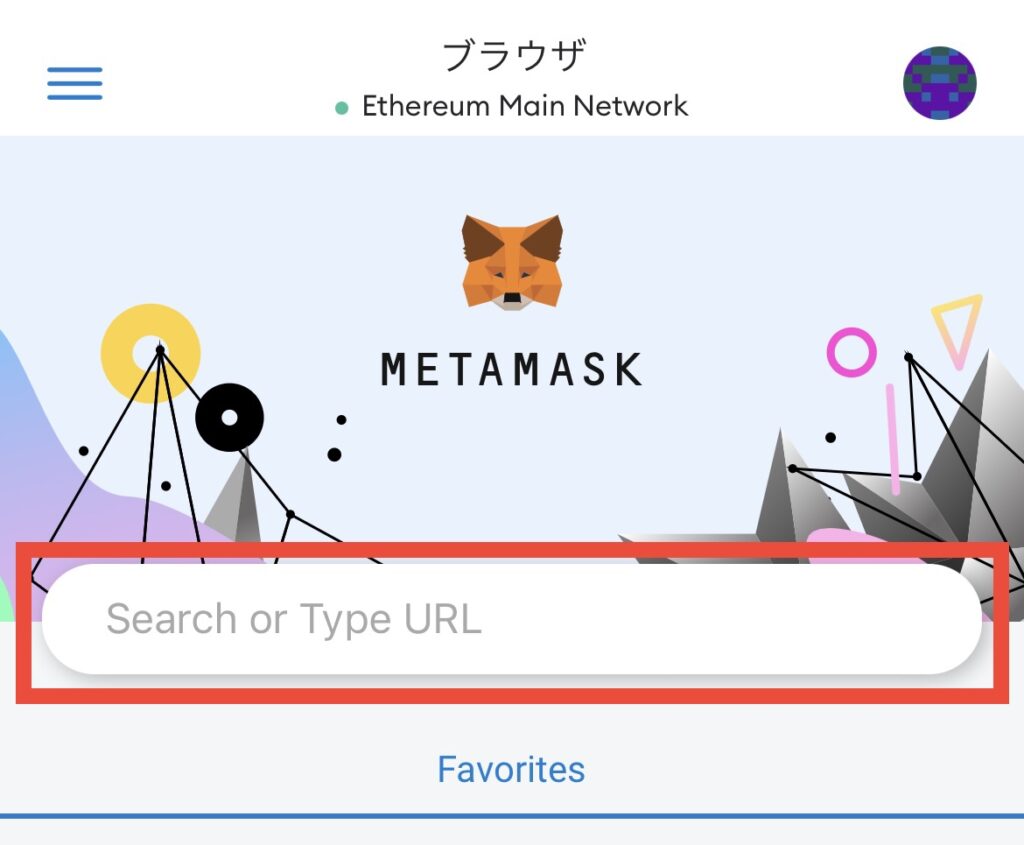
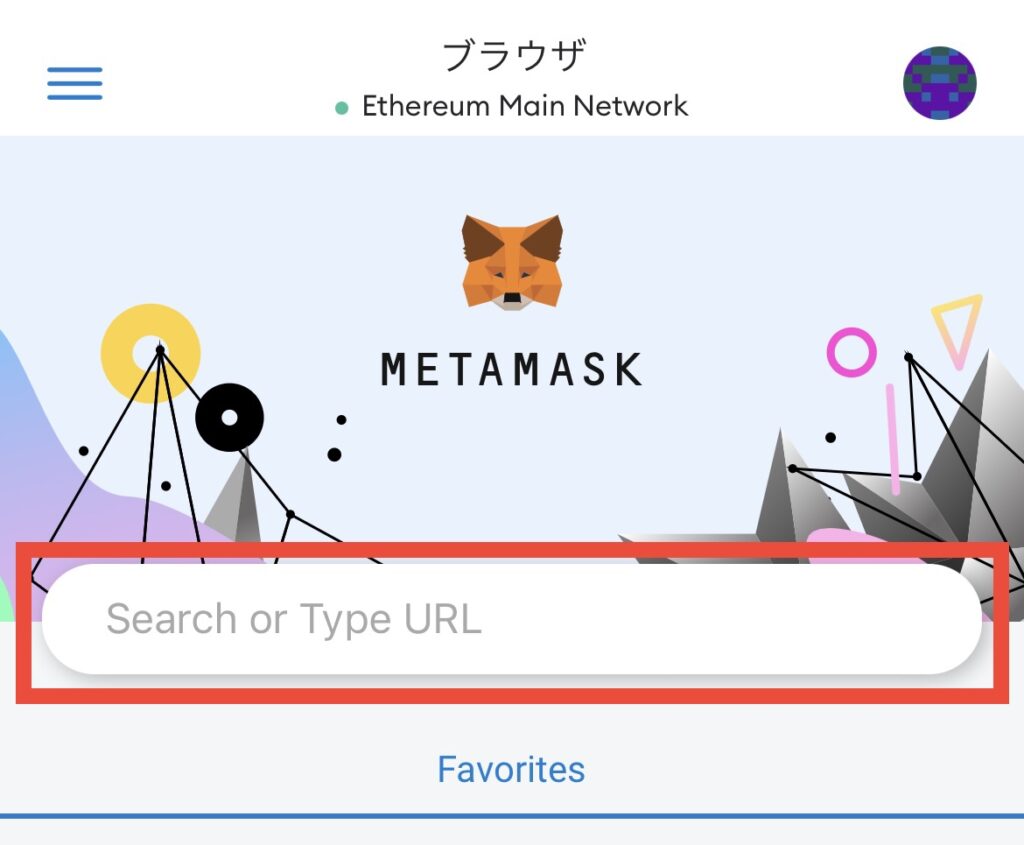
以下のように、オープンシーのトップページがひらけばログイン完了です!
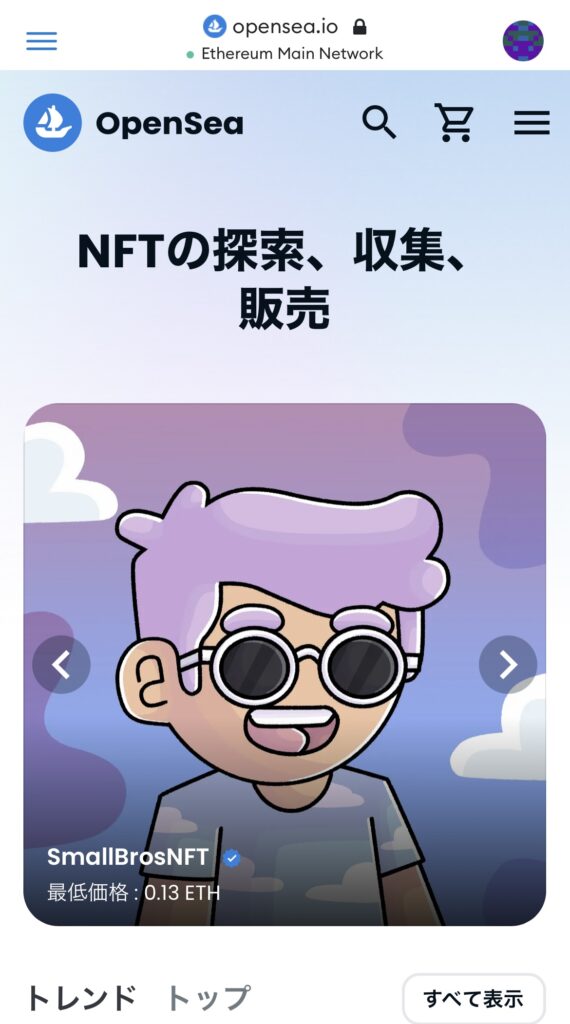
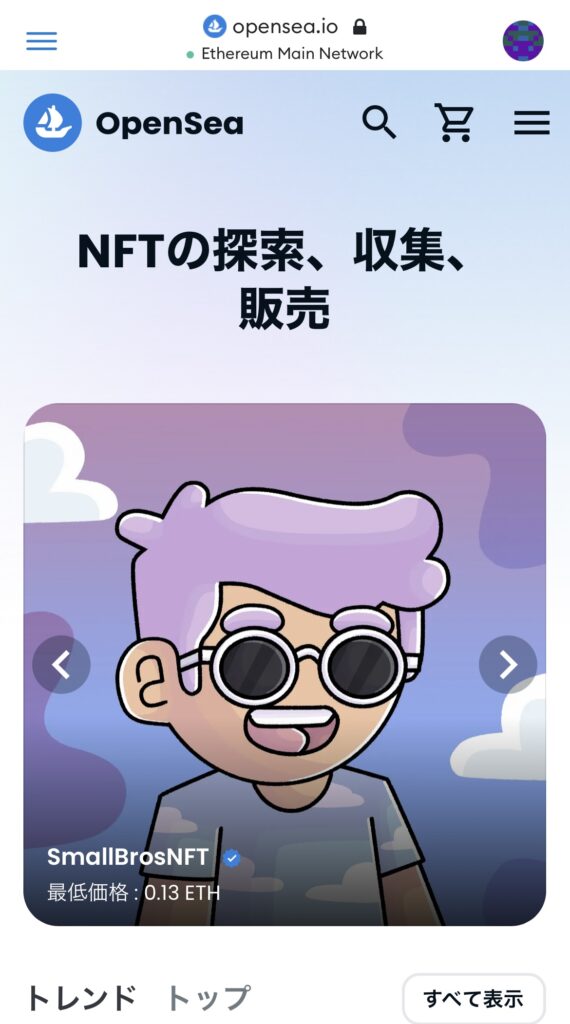
【オープンシー(OpenSea)のログイン】オープンシーとメタマスクを接続するとできること
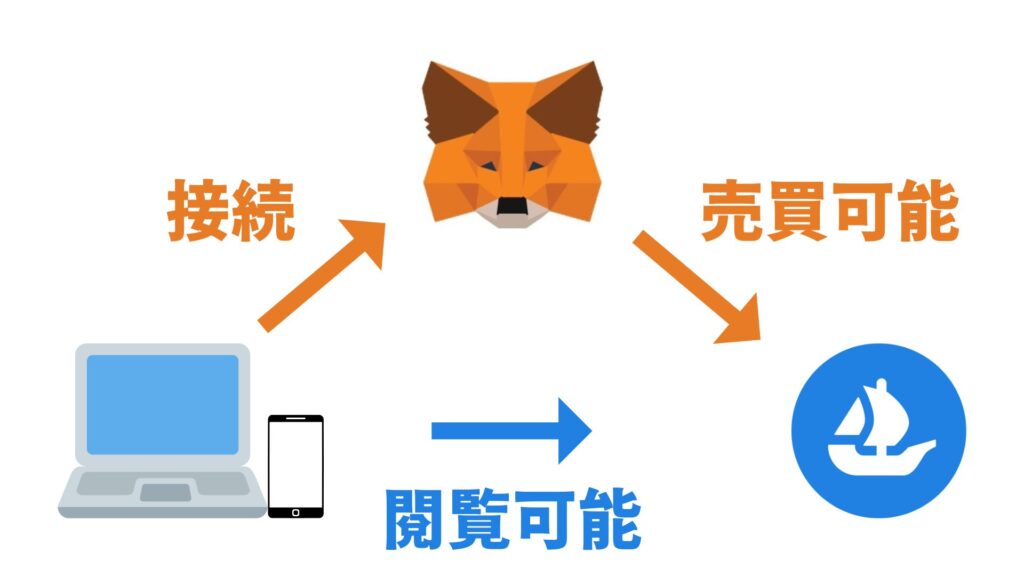
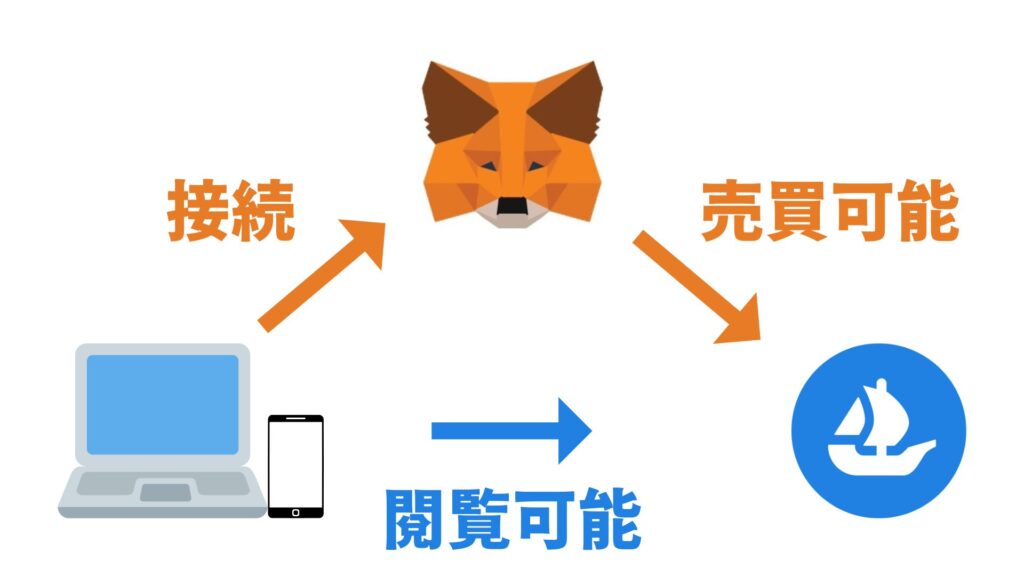
以下のポイントを踏まえると、オープンシーとメタマスクの連携は、単なる取引以上の価値を提供してくれることがわかります。
オープンシーとメタマスクを接続するとできることは、以下の5つ。
オープンシー(OpenSea)とメタマスクを接続するとできること 5つ
- NFTの購入と販売が可能になる
- デジタルアイテムの保管と管理
- 限定イベントやドロップへのアクセス
- コミュニティとの交流が深まる
- 投票権やガバナンスへの参加
一つずつ解説していきます。
① NFTの購入と販売が可能になる
オープンシーはNFTマーケットの先駆けで、メタマスクと接続することで、安全にNFTを購入・販売できるようになります。
たとえば、アーティストの限定作品を手に入れたり、自分のコレクションを世界中のファンに売り出すことが可能。
NFTが売買できるようになると、デジタル資産の世界が大きく広がるんです。
② デジタルアイテムの保管と管理
メタマスクはデジタルウォレットとして機能し、オープンシーとの連携により、NFTを含むデジタルアイテムを一箇所で管理できるようになります。
例えば、購入したNFTアートをウォレットに保管し、いつでもどこでもそのコレクションを確認できるわけです。
これはデジタル資産の整理と保護において、非常に重要なポイントですよね。
③ 限定イベントやドロップへのアクセス
オープンシーでのメタマスク接続は、限定イベントや新作ドロップへの参加資格(AL=アローリスト)をもたらします。
これは、特定のNFTプロジェクトが新作をリリースする際に、先行してアクセスできる特典を意味。
いち早くレアなアイテムを手に入れるチャンスを得られるんです。
④ コミュニティとの交流が深まる
メタマスクを通じてオープンシーにログインすると、NFTコミュニティ内での交流が活発になります。
これは、所有するNFTを通じて、同じ趣味や関心を持つ人々と繋がりやすくなるということ。
例えば、特定のアート作品についてのディスカッションに参加したり、新たなコラボレーションを生み出すきっかけにもなり得ます。
⑤ 投票権やガバナンスへの参加
多くのNFTプロジェクトでは、所有者に投票権やプロジェクトのガバナンスへの参加権を与えています。
メタマスクを介してオープンシーに接続することで、これらの権利を行使できるようになるんです。
つまり、あなたが好きなプロジェクトの未来を共に形作る一員となれるわけです。
オープンシー(OpenSea)のログインに関する注意点
以下のポイントを守ることで、オープンシーでのログインは格段に安全になりますよ。
オープンシーのログインに関する注意点は、以下の5つ。
オープンシーのログインに関する注意点 5つ
- セキュリティの確認を怠らない
- メタマスクのアップデートを定期的に行う
- 複数の認証方法を使用する
- パスワードは複雑かつユニークに
- 公共のWi-Fiは使用しない
それぞれ解説していきますね。
① セキュリティの確認を怠らない
セキュリティはオンライン取引の基本。オープンシーにログインする際は、常にセキュアな接続を確認することが肝心です。
たとえば、URLが正しいか、https接続であるかをチェックしましょう。これにより、フィッシングサイトなどの危険からアカウントを守れます。
② メタマスクのアップデートを定期的に行う
最新のセキュリティ対策を受けるためにも、メタマスクのアップデートは重要。
なぜなら、古いバージョンでは、新しいタイプのセキュリティ脅威に対応できないことがあるから。
例えば、アップデートにより新しいセキュリティパッチが適用されることがあります。
③ 複数の認証方法を使用する
アカウントの安全性を高めるためには、二段階認証などの複数の認証方法を活用することが推奨されます。
これにより、パスワードが漏洩したとしても、第二の壁があなたの貴重なデジタル資産を守ってくれます。
例えば、SMSやアプリを通じた認証コードがそれにあたります。
④ パスワードは複雑かつユニークに
パスワードは、オープンシーへのログインキー。簡単に推測されるようなパスワードは避け、複雑でユニークなものを設定しましょう。
例えば、長くて複数の種類の文字を含むパスワードは、ハッキングのリスクを減らします。
⑤ 公共のWi-Fiは使用しない
公共のWi-Fiは便利ですが、セキュリティ上のリスクが伴います。
オープンシーへのログインは、安全でプライベートな接続を使用することが望ましいです。
公共のWi-Fiを使うと、第三者によるデータの傍受の可能性があります。なので、自宅のWi-Fiや信頼できるネットワークを使いましょう。
オープンシー(Opensea)にログインして、NFTの購入・作成・販売を始めよう!
オープンシーにログインすれば、NFTの購入・作成・販売ができるようになります。
-


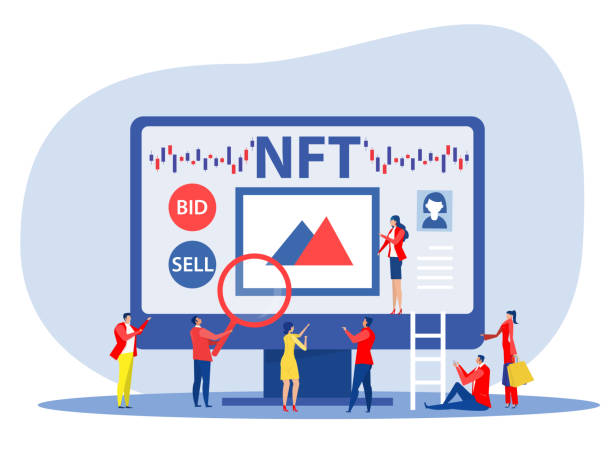
-
NFTの始め方|スマホで簡単5STEP!メリット・デメリットも解説
続きを見る
オープンシーでは、以下の作品をNFT化して出品可能。
- 自分で描いた絵
- 撮影した写真
- 動画などのデジタルデータ
作品をつくるスキルがあれば、NFTを作成し販売できます。


NFTアートの画像サイズはいくつが最適?|作り方・描き方も解説
-


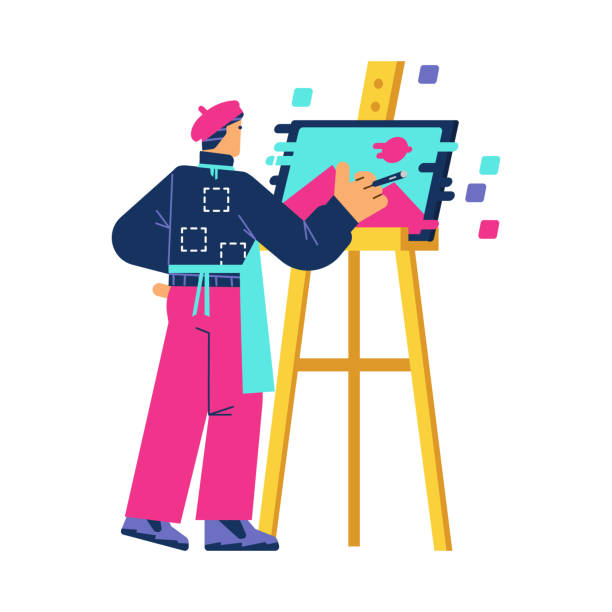
-
NFTアートの画像サイズはいくつが最適?【作り方・描き方】
続きを見る


-



-
NFTで絵を売る方法・やり方|販売方法【初心者でも簡単】
続きを見る
また、オープンシーでNFTの購入・作成・販売するには、ETH(イーサリアム)が必要になります。
NFTの購入金額に加え、送金手数料やオープンシーのガス代など、別途ETHが必要になるため、仮想通貨取引所で必要なETHを準備しておきましょう!
NFTの購入には仮想通貨が必要です。
仮想通貨取引所は、各種手数料がすべて無料のビットポイントがおすすめ!
-



-
OpenSea(オープンシー)のガス代はいくら?安くする方法も解説
続きを見る
オープンシー(Opensea)のログインに関するQ&A
最後に、オープンシーのログインに関するQ&Aにお答えしていきます。
オープンシーのログインに関するQ&A
- メタマスクに対応しているブラウザは?
- オープンシーでGoogle Chromeの自動翻訳を使うと影響ある?
- スマホでオープンシーを使うメリットは?
- メタマスクのアプリをスマホにインストールする方法は?
- オープンシーでの取引にメタマスクは必須?
- メタマスクは複数作成できる?
順番に解説していきます。
① メタマスクに対応しているブラウザは?
メタマスクに対応しているブラウザは、以下の4つです。
メタマスクに対応しているブラウザ 4つ
- Google Chrome
- Firefox
- Brave
- Edge


ちなみに、Braveブラウザは無料で仮想通貨BATを稼げる、YouTubeを広告なしで見れるなどメリットがたくさんありますよ!
Braveブラウザの使い方・始め方|メリット・デメリットも解説
-



-
Braveブラウザの使い方・始め方|特徴や注意点も徹底解説
続きを見る
② オープンシーでGoogle Chromeの自動翻訳を使うと影響ある?
まれに、オープンシーでGoogle Chromeの自動翻訳を使うとエラーが起きて、メタマスクにログインできなくなる事例が出ているようです。
google chromeでopenseaを開く時
自動翻訳をオンにしているとすぐにエラーになってしまっていましたが、自動翻訳をオフにしたらエラーが起きなくなりました。
良かった✨— ぴすたちおん | 放デイNFT | 小4娘とNFT挑戦 (@_pistation) June 11, 2022
注意です!OpenSea(オープンシー)でGoogle Chromeの自動翻訳を使うと、途中でエラーが出たり、メタマスクでログインできないことがありました
ググったら同じ障害に遭った人もいるみたい
日本語訳もまだイマイチなので、できる限り英語版で翻訳なしに使うようにしましょう翻訳に困ったら「DeepL」
— Web3ガイド@Web3.0専門ブロガー・ライター (@web3guide_jp) October 12, 2022
対策として「DeepL」という無料翻訳ツールを使うのがおすすめです。
WEB、アプリ、Google Chromeの拡張機能で利用できます。


③ スマホでオープンシーを使うメリットは?
いつでもどこでもアクセスできる手軽さと、移動中でも取引ができる利便性があります。
④ メタマスクのアプリをスマホにインストールする方法は?
アプリストアで「MetaMask」と検索し、アプリをダウンロードしてインストールします。
⑤ オープンシーでの取引にメタマスクは必須?
はい。メタマスクはオープンシーでの取引において、安全なウォレットとして推奨されています。
⑥ メタマスクは複数作成できる?
メタマスクは複数作成できます。
取引用ウォレット(お財布)と保管用ウォレット(金庫)を分けてNFTを管理することで、ハッキング対策になります。
購入した大切なNFTは保管用ウォレット(金庫)に移しましょう!


-



-
保管用メタマスクの作り方|NFTの守り方【ハッキング対策】
続きを見る
NFT詐欺とは?実際にあった詐欺事例・詐欺手口8選と対策方法
-



-
NFT詐欺とは?詐欺事例・詐欺手口と対策方法|被害にあったときの対処法
続きを見る
オープンシー(OpenSea)のログイン方法【スマホでメタマスクに接続できない】まとめ
今回は「オープンシー(OpenSea)のログイン方法【スマホでメタマスクに接続できない】」について、わかりやすく解説しました。
最後におさらいしておきます。
- オープンシーにログインするには、メタマスクなどの仮想通貨ウォレットに接続するだけ
※オープンシーにログインボタンはありません - スマホでメタマスクに接続できない場合の対処法は、メタマスクのブラウザ機能からオープンシーをひらくこと
オープンシーのログイン方法や、スマホでオープンシーにログインしようとして、メタマスクがうまく接続できない時の対処法、ちょっとしたコツをお伝えしましたね。
これで、あなたもオープンシーを使いこなす第一歩を踏み出せるはずです。
「え、こんなに簡単にできるの?」と思ったあなた、その通りです!
今すぐスマホを手に取り、メタマスクとオープンシーをつなげてみましょう。
そうすれば、世界中のデジタルアートやコレクタブルが、あなたの指先一つで動き出すんです。
新しいデジタルの世界にワクワクしてみませんか?
NFTの購入には仮想通貨が必要です。
仮想通貨取引所は、各種手数料がすべて無料のビットポイントがおすすめ!
-



-
NFTアート買ってどうする?使い道・楽しみ方|買うメリット・デメリットも解説
続きを見る
日本人アーティストによる人気NFTアート作品20選【買い方も解説】
-



-
日本人アーティストによる人気NFTアート作品20選【買い方も解説】
続きを見る
-



-
NFTアートが売れない理由5選|売るためのコツ7選【徹底解説】
続きを見る